Öffnen Sie ein vorhandenes Modell über die InfraWorks 360-Startseite oder über Online-Modelle verwalten.
Wenn die Kachel eines Modells nicht angezeigt wird, überprüfen Sie die Filtereinstellungen im Dropdown-Menü.
Filtern von Modellen
Öffnen eines Modells über das Dialogfeld Online-Modelle verwalten
Sie können ein vorhandenes Modell über das Dialogfeld Online-Modelle verwalten öffnen. In diesem Dialogfeld können Sie hauptsächlich Details von Modellen, Vorschlägen und Szenarien verwalten.
So öffnen Sie ein Modell über das Dialogfeld Online-Modelle verwalten:- Klicken Sie auf
 , um das horizontale Menü anzuzeigen.
, um das horizontale Menü anzuzeigen.
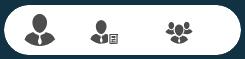
- Klicken Sie auf
 , um das Dialogfeld Online-Modelle und -Szenarien verwalten zu öffnen.
, um das Dialogfeld Online-Modelle und -Szenarien verwalten zu öffnen.
Weitere Informationen erhalten Sie unter So verwalten Sie Online-Szenarien und So zeigen Sie Informationen zu Modellen und Vorschlägen an.
- Klicken Sie auf
Über Online-Modelle verwalten kann ein Administrator ein beliebiges Modell herunterladen und öffnen, das zu einer Gruppe der Administratoren gehört, auch wenn der Administrator kein Mitglied der Gruppe ist, deren Mitglieder ein bestimmtes Modell gemeinsam verwenden.
Öffnen vorhandener Modelle über den Ordner Ihrer Modelle
Lokale Modelle werden als SQLite-Dateien auf Ihrem lokalen System oder einem zugeordneten Netzlaufwerk gespeichert. Sie können ein Modell öffnen, indem Sie die zugehörige SQLite-Datei aus dem InfraWorks 360-Modellverzeichnis auswählen.
- Klicken Sie auf
 , um das horizontale Menü anzuzeigen.
, um das horizontale Menü anzuzeigen.

- Klicken Sie auf Öffnen.
- Wählen Sie die *.sqlite-Datei, die Sie im lokalen System oder zugeordneten Netzlaufwerk gespeichert haben, und klicken Sie auf das Dialogfeld Öffnen.